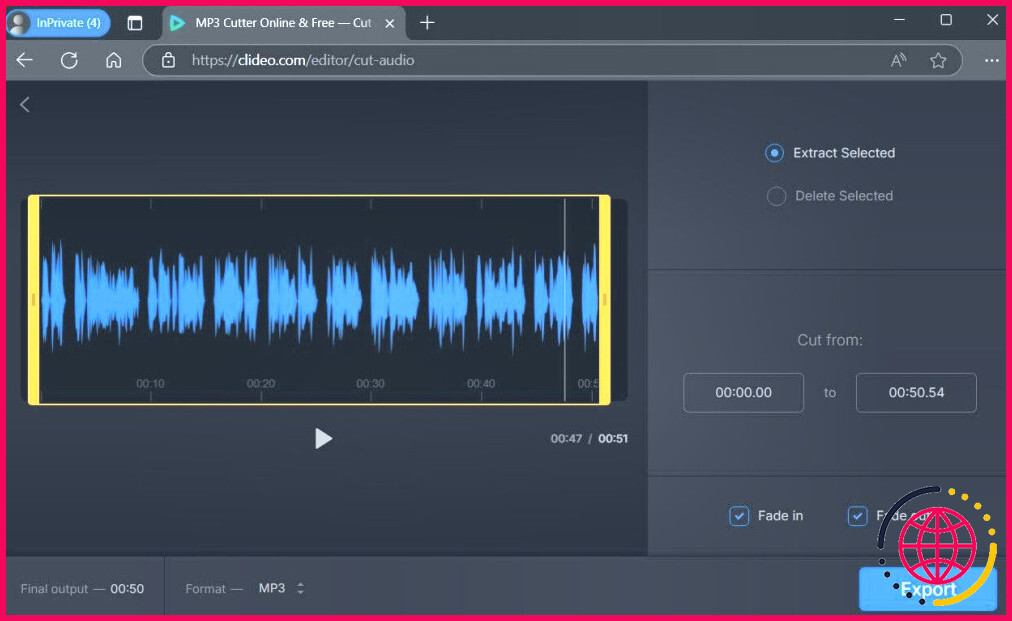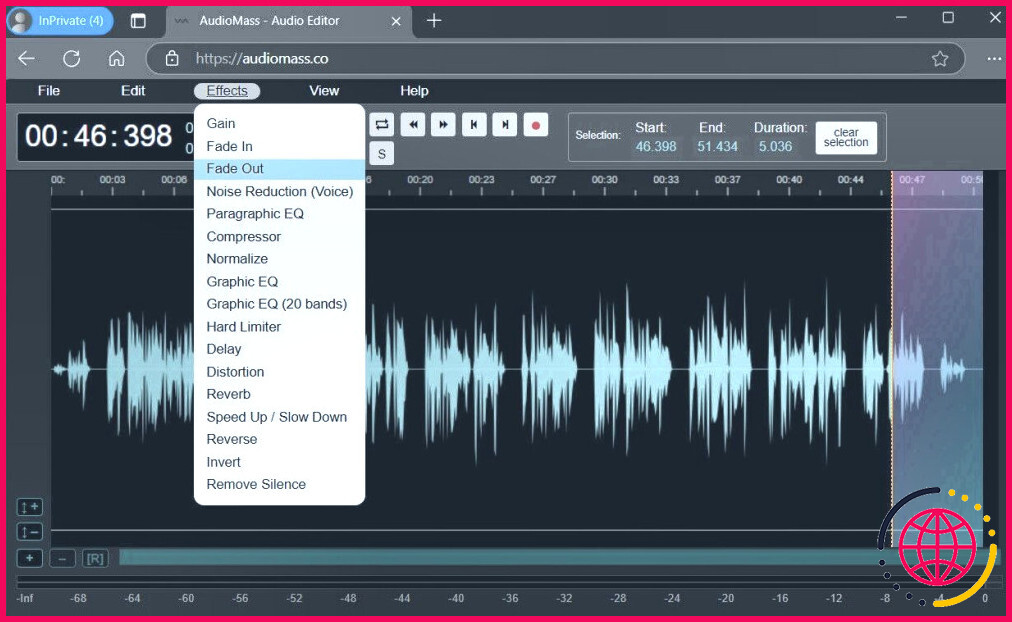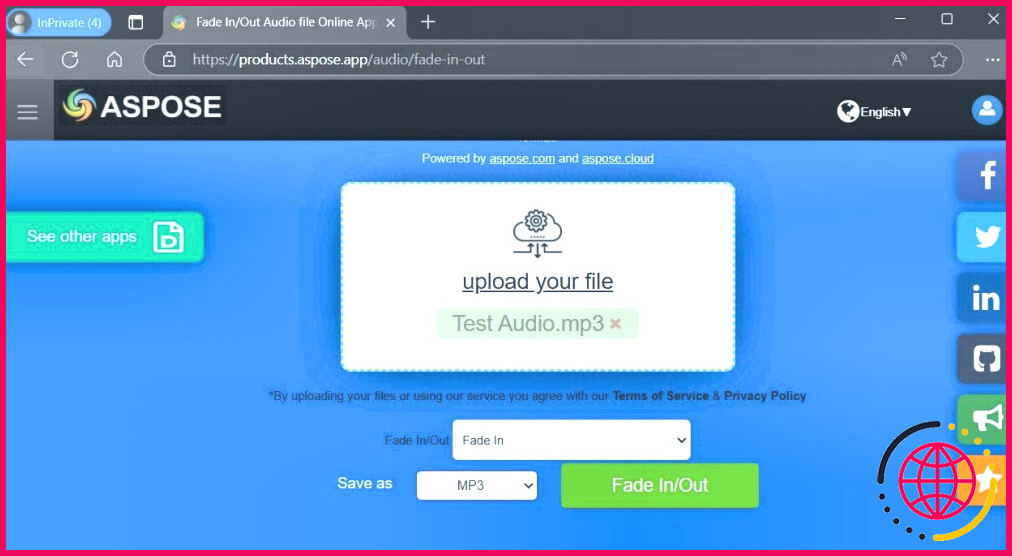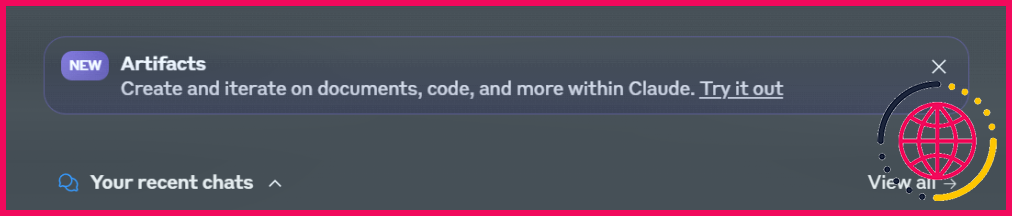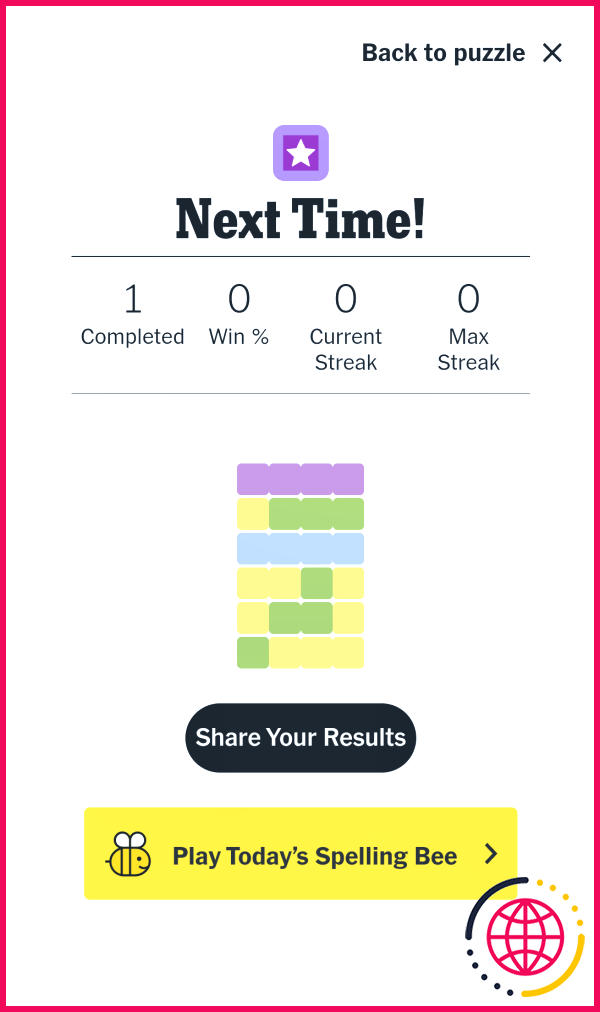4 outils pour créer un fondu audio à l’aide de votre navigateur
Le fondu audio est une astuce simple qui peut grandement améliorer vos pistes, mais qui nécessite souvent un logiciel volumineux. Heureusement, ces outils de navigation légers permettent de faire le travail sans effort.
1 Coupeur audio de Clideo
Clideo’s Audio Cutter est un outil en ligne polyvalent qui vous permet de couper, découper et convertir des fichiers audio directement à partir de votre navigateur. L’une de ses principales caractéristiques est la possibilité d’appliquer des effets de fondu en entrée et en sortie à vos fichiers audio. Pour l’utiliser, procédez comme suit
- Cliquez sur l’icône Choisissez un fichier pour télécharger le fichier audio que vous souhaitez modifier.
- Une fois le fichier audio téléchargé, vous pouvez utiliser les barres verticales pour couper l’audio si nécessaire.
- Vérifiez les Fade in et Fondu enchaîné pour appliquer des effets de fondu au début et à la fin de votre fichier audio, respectivement.
- Cliquez sur le bouton Exporter dans le coin inférieur droit.
Une fois le traitement terminé, vous pouvez lire l’audio pour vérifier les effets de fondu. Si vous êtes satisfait, cliquez sur Télécharger pour enregistrer le fichier édité.
2 Découpeur audio
Audio Trimmer est un autre outil gratuit et convivial qui vous permet d’appliquer des effets de fondu en entrée et en sortie à des fichiers audio. Voici comment l’utiliser.
- Cliquez sur le bouton Choisir un fichier et téléchargez la piste audio depuis votre ordinateur.
- Utilisez l’option marqueurs verts pour couper l’audio si vous le souhaitez.
- Activez les boutons situés de part et d’autre de l’icône Fondu pour appliquer les effets de fondu en entrée et en sortie.
- Cliquez sur Recadrer attendez quelques secondes, puis cliquez sur Télécharger pour enregistrer le fichier sur votre ordinateur.
3 AudioMass
Si vous recherchez un outil offrant des effets de fondu entrant et sortant et des fonctions d’édition audio avancées telles que la suppression des silences, la réduction du bruit ou le réglage de la vitesse de la piste, AudioMass est un excellent choix. Cet outil open-source se distingue par sa flexibilité : il vous permet de sélectionner des portions audio spécifiques pour appliquer des effets de fondu ou de fondu enchaîné.
Voici comment utiliser AudioMass pour appliquer des effets de fondu en entrée et en sortie à un fichier audio :
- Cliquez sur Fichier > Charger à partir de l’ordinateur pour télécharger votre fichier audio.
- Utilisez votre souris pour mettre en évidence la section de l’audio où vous souhaitez appliquer l’effet de fondu.
- Une fois sélectionnée, cliquez sur Effets > Fondu entrant.
- Après avoir appliqué l’effet, vous pouvez lire l’audio pour vérifier le résultat. Si vous n’êtes pas satisfait du résultat, appuyez simplement sur Maj + Z pour annuler la modification et recommencer.
- De même, vous pouvez appliquer l’effet de fondu enchaîné à partir du menu Effet à partir du menu Effet .
- Une fois que vous êtes satisfait des effets de fondu, cliquez sur Fichier > Exporter / Télécharger.
- Saisissez un nom pour votre fichier, sélectionnez le format de votre choix et appuyez sur Exporter pour télécharger le fichier audio édité final.
4 Aspose
Aspose est un autre outil web gratuit que vous pouvez utiliser pour appliquer des effets de fondu en entrée et en sortie à des fichiers audio. Il prend en charge un large éventail de formats audio populaires, notamment AAC, AIFF, FLAC, M4A, MP3, WAV, etc. Voici comment l’utiliser :
- Cliquez sur le bouton Téléchargez votre fichier et sélectionnez le fichier audio que vous souhaitez éditer à partir de votre ordinateur.
- Une fois votre fichier téléchargé, utilisez le menu déroulant pour choisir l’une des options suivantes Fondu entrant ou Fondu enchaîné option.
- Cliquez sur l’option Fondu entrant/sortant .
- Une fois le traitement terminé, appuyez sur Téléchargement pour enregistrer le nouveau fichier audio édité.
Aspose n’offre pas la possibilité d’appliquer simultanément les effets de fondu entrant et de fondu sortant. Si vous souhaitez appliquer les deux, vous devrez télécharger le fichier audio deux fois – une fois pour l’effet de fondu en entrée et une autre fois pour l’effet de fondu en sortie.
Comment éditer un fichier audio en fondu ?
Faites un fondu enchaîné de votre audio gratuitement.
- Importez de l’audio. Téléchargez un fichier audio, enregistrez votre dialogue ou parcourez les sélections audio disponibles dans Adobe Express.
- Personnaliser. Dans les paramètres audio, sélectionnez le fondu enchaîné.
- Poursuivez l’édition. Téléchargez votre nouvel audio pour l’enregistrer ou le partager, ou ajoutez-le à votre projet Adobe Express et poursuivez l’édition.
Quel effet l’outil de fondu entrant crée-t-il pour un clip audio ?
Les effets de fondu sont parmi les effets les plus courants utilisés dans la production audio. Ils peuvent être utilisés pour créer une entrée en douceur ou une fin progressive d’un enregistrement musical. Les fondus courts peuvent être utiles pour éviter les clics au début d’un clip audio.
Qu’est-ce qu’un fondu audio ?
En ingénierie audio, un fondu est une augmentation ou une diminution progressive du niveau d’un signal audio.